

El área de trabajo [Dispositivos] le proporciona una descripción general del estado de los dispositivos disponibles. Puede activar y desactivar dispositivos en esta lista. También puede eliminar un dispositivo. Para agregar dispositivos, deberá utilizar Cloud Proxy. Si no lo tiene instalado, en la parte inferior de la página está el enlace al paquete de instalación para las plataformas compatibles.
El espacio de trabajo principal contiene la lista con todos los dispositivos.
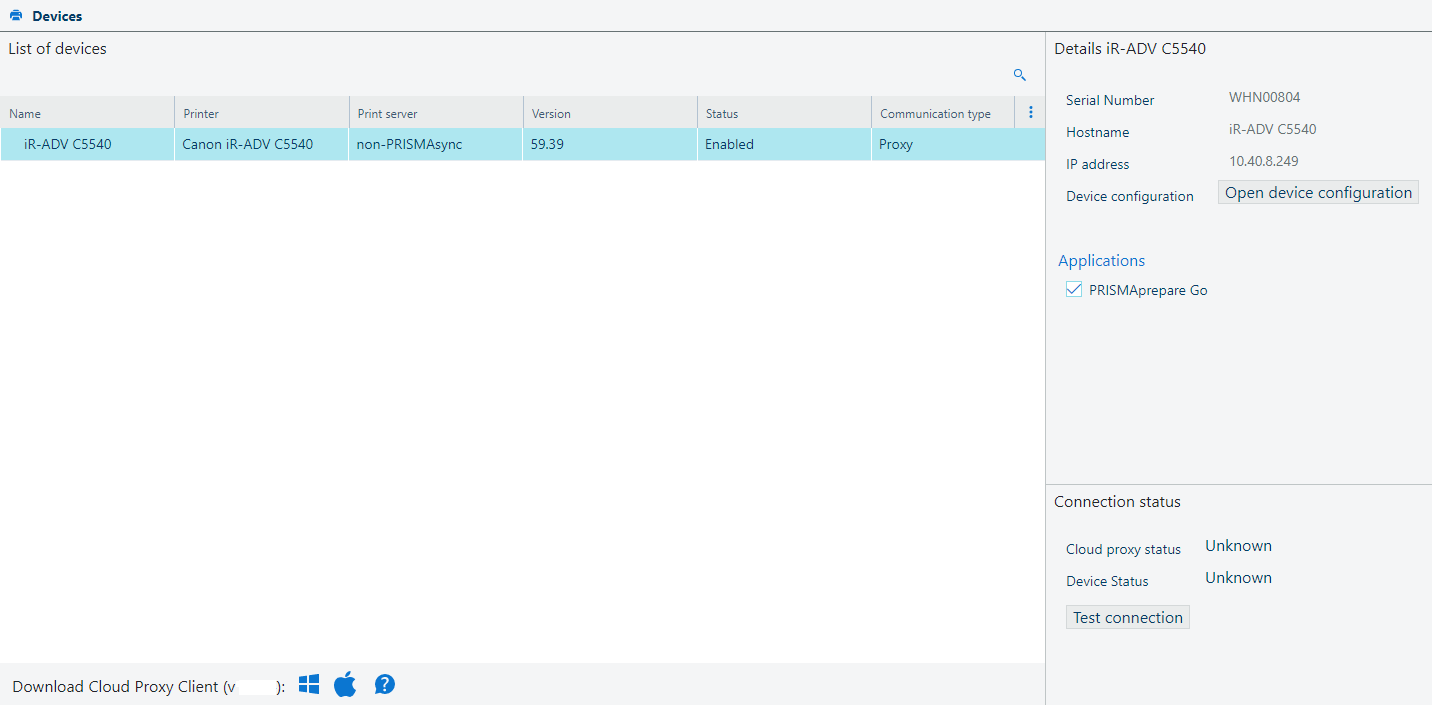
Para cada dispositivo, se dispone de la siguiente información:
|
Campo |
Descripción |
|---|---|
|
[Nombre] |
Nombre del dispositivo. |
|
[Número de serie] |
Número de serie del dispositivo. |
|
[Nombre del host] |
El nombre del host de red, si está disponible. |
|
[Impresora] |
Modelo de dispositivo. |
|
[Dirección IP] |
La dirección IP de red del dispositivo. |
|
[Servidor de impresión] |
Tipo de servidor de impresión. Puede ser una de las siguientes:
|
|
[Versión] |
Versión del software instalado en el dispositivo. |
|
[Estado] |
Estado del dispositivo:
|
|
[Tipo de comunicación] |
Tipo de comunicación entre la aplicación y el dispositivo. Puede ser una de las siguientes:
|
|
[Aplicaciones] |
[Aplicaciones disponibles]: En esta lista, puede establecer si se puede acceder a las aplicaciones disponibles en el espacio [Aplicaciones]. |
|
Campo |
Descripción |
|---|---|
|
[Estado de Cloud Proxy] |
Estado de la conexión: le indicará si el dispositivo está conectado o no. El estado puede ser uno de los siguientes:
|
|
[Estado de dispositivo] |
Estado de la conexión: le indicará si el dispositivo está conectado o no. El estado puede ser uno de los siguientes:
|
|
Botón [Comprobación de la conexión] |
Pulse el botón [Comprobación de la conexión] si el dispositivo ha perdido la conexión. |
Puede establecer si un dispositivo se puede utilizar en las aplicaciones que controla:
Haga clic en el botón ![]() para prohibir el uso del dispositivo.
para prohibir el uso del dispositivo.
Haga clic en el botón ![]() para permitir el uso del dispositivo.
para permitir el uso del dispositivo.
Puede eliminar uno de los dispositivos:
Haga clic en el botón ![]() para eliminar el dispositivo.
para eliminar el dispositivo.
Puede habilitar/deshabilitar el uso de cualquier dispositivo para una aplicación determinada de la lista activando la casilla de verificación correspondiente.
El panel [Detalles] ofrece la misma información, junto con la lista de [Aplicaciones], cada uno con su propio ajuste habilitado.
El ajuste [Estado de la conexión] de la descripción general de los dispositivos principales se puede actualizar manualmente utilizando el archivo [Estado de Cloud Proxy]. Si no recibe ningún estado [OK], tiene que pasar al Cloud Proxy para solucionar el problema.
Puede activar la operación [Abrir configuración de dispositivo] para poder obtener la configuración del dispositivo.
La función [Configuración del dispositivo] solo está disponible para determinados dispositivos. Se puede ver si tiene una suscripción para ciertas aplicaciones (por ejemplo, PRISMAprepare Go). Para activarla, establezca el valor de la casilla de verificación correspondiente en "habilitada".
Ejemplo: Su PSP tiene una suscripción para PRISMAprepare Go, pero el dispositivo aún no está asignado
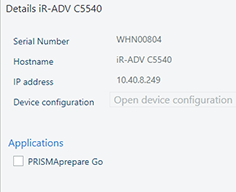
Ejemplo: Su PSP tiene una suscripción para PRISMAprepare Go, y el dispositivo está asignado
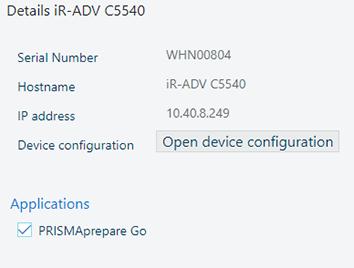
Cada dispositivo proporcionará información sobre sus funciones, tales como [- Unidades de acabado], [Colas] y [Ubicaciones de salida]. Si tiene el rol necesario, puede habilitar o deshabilitar el uso de algunos acabados, que, a su vez, provocarán la actualización de las [Ubicaciones de salida] disponibles.
El área de trabajo [Configuración del dispositivo] le proporciona los medios para personalizar la configuración de un dispositivo registrado. Para abrir esta página, tendrá que ir a .
Utilice el botón [Estado de Cloud Proxy] para asegurarse de que el [Estado de la conexión] se ha establecido al valor [OK] antes de abrir el [Configuración del dispositivo].
Haga clic en [Comprobación de la conexión] para asegurarse de que el dispositivo pueda conectarse con las aplicaciones de PRISMA Home.
Recuerde de comprobar el [Estado de la conexión]:
[Realizado con éxito]: se puede acceder al dispositivo.
[Error]: el dispositivo está desactivado o no es accesible de cualquier otro modo.
La mayor parte del tiempo, recibirá una razón sobre el estado.